So diagnostizieren Sie die Sensoren Ihres Samsung mit *#0*# (09.15.25)
Wir alle wissen, dass moderne Smartphones erstaunliche Funktionen wie biometrische Sensoren und Touchscreens haben, mit denen sie die Aktivitäten um sie herum wahrnehmen können. Die meisten dieser Geräte verfügen jedoch auch über andere Arten von Sensoren, die es ihnen ermöglichen, mehr zu tun, als wir uns vorstellen können. Wenn Sie nun ein Samsung-Mobilteil besitzen, wussten Sie, dass Sie eine bestimmte Funktion nutzen können, um zu überprüfen und zu überprüfen, ob alle integrierten Sensoren Ihres Geräts ordnungsgemäß funktionieren? Ja, das ist richtig. Obwohl den meisten Samsung-Benutzern unbekannt, verfügen die meisten Galaxy-Versionen über ein Diagnosemenü, auf das durch Eingabe eines Geheimcodes zugegriffen werden kann. Um mehr über den Diagnosemodus zu erfahren, lesen Sie weiter.
So greifen Sie auf das geheime Diagnosemenü von Samsung zuHier ist ein kleiner Hinweis. Das Diagnosemenü steht nicht allen Benutzern zur Verfügung. Bestimmte Mobilfunkanbieter wie Sprint und Verizon haben dieses Menü auf ihren Samsung-Tablets und -Smartphones blockiert. Neuere Smartphones von Sprint sollen diese Funktionalität jedoch bereits haben. Um das geheime Diagnosemenü von Samsung-Smartphones zu öffnen, geben Sie den Code *#0*# über die Wähltastatur ein. Anschließend öffnet sich das geheime Diagnosemenü. Da der Vorgang automatisch abläuft, müssen Sie nicht auf die Anruftaste tippen, um den Befehl zu aktivieren. Wenn Sie den Code bereits eingegeben haben und nichts passiert ist, bedeutet dies nur, dass die Funktion auf Ihrem Gerät nicht verfügbar ist. Nachdem Sie den Code eingegeben und das Diagnosemenü erfolgreich erreicht haben, können Sie nun die folgenden Samsung-Sensortests durchführen:
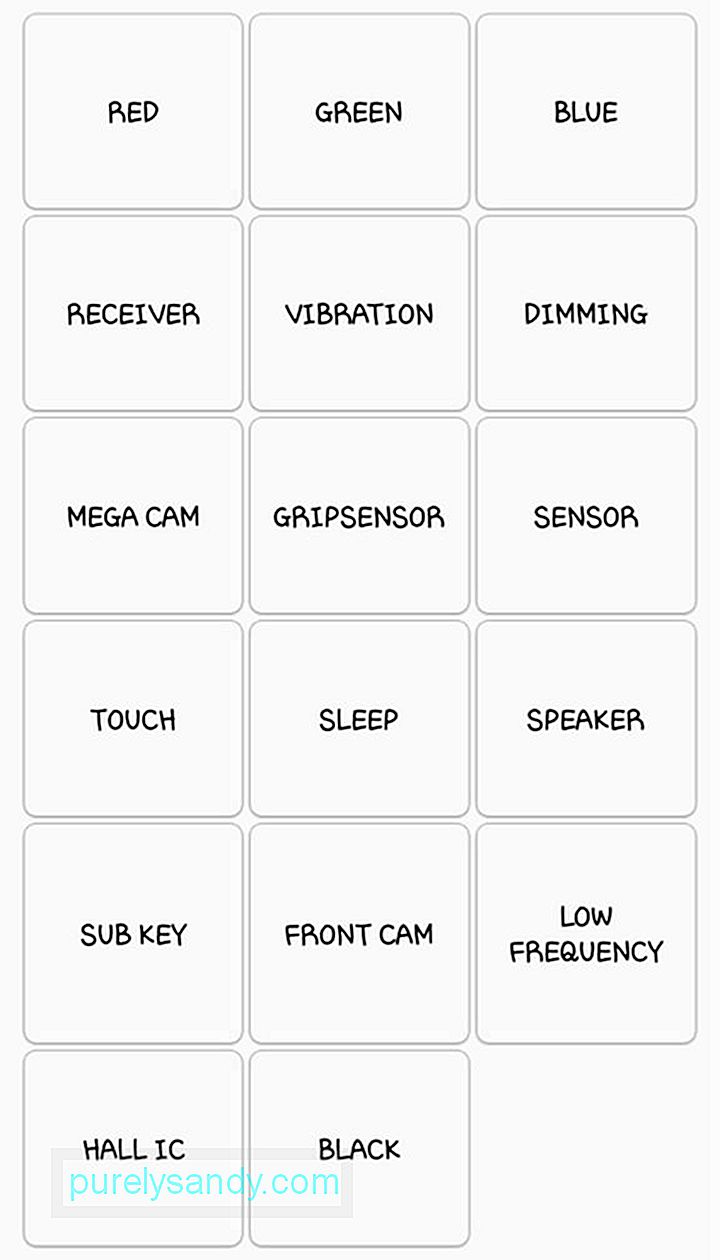
Mit diesen Tests können Sie die roten, grünen und blauen Farbspektren Ihres Mobilteils überprüfen, indem Sie die ausgewählte Farbe hell darstellen. Um zum Diagnose-Hauptmenü zurückzukehren, tippen Sie auf den Bildschirm.
2. Empfänger und VibrationFühren Sie diese Tests durch, um die Empfänger- und Vibrationsfunktionen Ihres Mobilteils zu überprüfen. Wenn Sie auf die Schaltfläche Empfänger tippen, gelangen Sie zu einem weißen Bildschirm, der von einem hörbaren Freizeichen begleitet wird. Tippen Sie zweimal auf die Schaltfläche Zurück, wenn Sie fertig sind.
Um den Vibrationsmotor Ihres Geräts zu überprüfen, tippen Sie im Hauptmenü auf die Schaltfläche Vibration. Der Bildschirm wird schwarz, nachdem Sie auf die Schaltfläche getippt haben. Es folgen ständige Vibrationen. Wenn Sie den Vorgang beenden möchten, tippen Sie einmal auf den Bildschirm . Sie gelangen dann in das Diagnose-Hauptmenü.
3. Mega-KameraUm die Hauptkamera Ihres Geräts zu testen, tippen Sie im Diagnose-Hauptmenü auf die Schaltfläche Mega Cam. Verwenden Sie zum Vergrößern und Verkleinern die Schaltflächen Lautstärke. Um ein Foto aufzunehmen, drücken Sie unten auf dem Bildschirm auf die Schaltfläche Kamera. Standardmäßig ist der Blitz eingeschaltet und die Bilder werden automatisch in der Galerie Ihres Geräts gespeichert. Um den Test zu beenden, tippen Sie einfach auf die Schaltfläche Zurück und Sie kehren zum Diagnose-Hauptmenü zurück.
4. DimmenWenn Sie im Hauptdiagnosemenü auf die Schaltfläche Dimmen tippen, gelangen Sie zu einem roten, blauen und grünen Bildschirm. Der Bildschirm wechselt schließlich zwischen Aufhellen und Abdunkeln, wenn Sie darauf tippen. Wenn Sie zur Haupttestseite zurückkehren möchten, verwenden Sie einfach die Schaltfläche Lauter.
5. SensorDieser Test führt Sie zu einer Seite, die einige Sensoren hostet, darunter Beschleunigungsmesser, Barometer, Näherungssensor, Lichtsensor, Gyroskop, HRM, Magnetsensor und Fingerabdruckscanner. Wir werden diese Sensoren im Folgenden im Detail besprechen:
BeschleunigungsmesserEin Beschleunigungsmesser ist ein wichtiger Sensor, der verwendet wird, um die aktuelle Ausrichtung Ihres Mobilteils zu erkennen. Es beruht hauptsächlich auf der linearen Beschleunigung von Bewegungen für Messungen. Um diesen Sensor zu testen, können Sie entweder auf Bildtest tippen, um den Übergang von Bildern von Querformat zu Hochformat oder Grafik um zu beurteilen, wie gut der Beschleunigungsmesser Bewegungen erkennt, wenn Ihr Gerät auf und ab geschüttelt wird.
NäherungssensorBei diesem Test wird der Näherungssensor Ihres Mobilteils bewertet, der dafür verantwortlich ist, Ihren Bildschirm auszuschalten, wenn sich Ihr Mobilteil in der Nähe Ihres Gesichts befindet, z. Um diesen Sensor zu testen, bedecken Sie den Bildschirm Ihres Geräts mit Ihrer Hand. Wenn der Sensor in ausgezeichnetem Zustand ist, sollte der Bildschirm grün werden.
BarometerDas Barometer ist die Funktion, die für die Verfolgung der Höhe Ihres Geräts verantwortlich ist, um genaue GPS-Positionen zu erhalten. Um diesen Sensor zu testen, tippen Sie auf Barometer-Selbsttest. Ein automatischer Test wird sofort gestartet. Es teilt Ihnen dann mit, ob der Sensor funktioniert oder nicht.
LichtsensorDer Lichtsensor ist dafür verantwortlich, das Umgebungslicht zu erkennen. Um diesen Sensor zu testen, tippen Sie auf die Schaltfläche Lichtsensor und setzen Sie Ihr Gerät Bedingungen mit unterschiedlicher Lichthelligkeit aus. Es sind drei Lichtstufen registriert, angefangen von Stufe 1 für schwaches Licht bis Stufe 3 für sehr helles Licht.
GyroskopDieser Sensor misst die Drehung Ihres Geräts. Es arbeitet mit dem Beschleunigungsmesser zusammen, um die allgemeine Bewegung zu beurteilen. Um das Gyroskop zu testen, können Sie entweder einen manuellen Test durchführen, indem Sie auf Grafik oder Display tippen oder Ihr Mobilteil drehen und die Ergebnisse als lineare Grafik oder tatsächliche Zahlen anzeigen. Eine andere Möglichkeit, das Gyroskop Ihres Mobilteils zu testen, besteht darin, auf den Gyro-Selbsttest zu tippen. Es liefert Ergebnisse sowohl für die x-Achse als auch für die y-Achse.
Magnetischer SensorUm den Magnetsensor Ihres Geräts zu testen, tippen Sie auf die Schaltfläche Selbsttest. Ein automatischer Test beginnt mit der Prüfung, ob der Magnetsensor Ihres Mobilteils bestanden hat oder nicht. Wenn Sie diesen Sensor manuell testen möchten, drücken Sie die Taste Power Noise Test. Besorgen Sie sich danach einen Magneten und führen Sie ihn um Ihr Mobilteil herum.
FingerabdrucksensorWählen Sie diesen Test, wenn Sie den Fingerabdrucksensor Ihres Mobilteils überprüfen möchten. Tippen Sie zum Starten des Tests auf Normaler Scan. Anschließend werden alle Komponenten Ihres Fingerabdruckscanners auf Funktionsfähigkeit getestet. Um mehr über die Firmwareversion Ihres Fingerabdrucksensors zu erfahren, tippen Sie auf Sensorinformationen.
HRMDer HRM-Test überprüft den Herzfrequenzmesser Ihres Mobilteils. Es kann auf zwei Arten durchgeführt werden. Sie können auf die Schaltfläche Start auf der Registerkarte HRM tippen, um zur Seite HRM-Test weitergeleitet zu werden. Von dort aus können Sie den Pulsmesser Ihres Geräts testen, indem Sie Ihren Finger auf den Sensor legen. Eine andere Möglichkeit, den Test durchzuführen, ist der HRM EOL-Test. Dazu müssen Sie Ihr Telefon auf eine ebene Fläche legen und ruhig halten. Andernfalls werden verschiedene Fehler registriert.
6. TouchDer Touchscreen ist eine der wichtigsten Funktionen Ihres Mobilteils, die Sie testen müssen. Um den Test zu starten und tote Zonen zu erkennen, drücken Sie die Touch-Taste. Beginnen Sie, die auf Ihrem Bildschirm angezeigten Quadrate nachzuzeichnen. Es sollte grün werden, wenn Ihr Touchscreen einwandfrei funktioniert. Wenn Sie fertig sind, gelangen Sie automatisch zurück zum Diagnose-Hauptmenü. Sie können zum Beenden auch die Lauter-Taste drücken.
7. SchlafenUm die Schlaffunktion Ihres Geräts zu testen, tippen Sie auf die Schaltfläche Schlaf. Ihr Telefon wird sofort in den Ruhemodus versetzt. Um Ihr Gerät aufzuwecken, gehen Sie wie gewohnt vor. Sie gelangen dann zurück zum Hauptmenü.
8. LautsprecherTesten Sie die Audioausgabe Ihres Geräts, indem Sie auf die Schaltfläche Lautsprecher tippen. Es wird sofort ein Beispielsong abgespielt, den Sie sich anhören können. Sobald Sie sich vergewissert haben, dass die Lautsprecher in ausgezeichnetem Zustand sind, tippen Sie erneut auf die Schaltfläche Lautsprecher und der Test wird beendet.
9. Sub KeyDieser Test überprüft Ihre Hardwaretasten. Wenn ein Schalter korrekt funktioniert, ändert sich die Bildschirmfarbe automatisch. Um zur Hauptdiagnoseseite zurückzukehren, tippen Sie auf die Schaltfläche zum Beenden.
10. FrontkameraWie der Name schon sagt, dient dieser Test dazu, die Frontkamera Ihres Mobilteils zu testen. Tippen Sie zum Starten auf die Schaltfläche Frontkamera. Dadurch wird Ihre Frontkamera hochgezogen, sodass Sie ein Selfie aufnehmen können. Wie beim Testen der Hauptkamera Ihres Geräts werden alle von Ihnen aufgenommenen Testfotos automatisch in Ihrer Galerie gespeichert. Wenn Sie mit dem Test fertig sind, tippen Sie zweimal auf die Zurück-Schaltfläche.
11. GriffsensorInteressanterweise verfügt Ihr Samsung-Mobilteil über Griffsensoren, die Ihren Griff erkennen. Tippen Sie zum Testen auf die Schaltfläche Griffsensor. Befolgen Sie danach die Schritte und lassen Sie Ihren Griff los, wenn Sie dazu aufgefordert werden. Wenn der Griffsensor ordnungsgemäß funktioniert, sollten Sie einen blauen Bildschirm mit der Meldung „Arbeiten“ sehen. Um den Test zu beenden, tippen Sie zweimal auf die Zurück-Schaltfläche.
12. Halle ICDer Hall-IC ist ein Sensor, der die Magnetfelder um Ihr Gerät herum erkennt. Seine offensichtlichste Funktion ist die Erkennung magnetischer Klappdeckel, die ein Mobilteil automatisch in den Ruhezustand versetzen, sobald das Klappcover das Gerät berührt. Allerdings bringt der Test nicht viel. Es zeigt Ihnen nur eine Meldung an, die Ihnen mitteilt, dass der Hall-IC gut funktioniert.
13. MST und MLCDie MST, also die magnetische sichere Übertragung, ermöglicht es einem Gerät, ein Mobilteil vorübergehend als Kreditkarte zu verwenden. Dieser erfindungsgemäße Sensor wird von Zahlungsdienstleistern verwendet, im Fall von Samsung Samsung Pay. Auf der anderen Seite ist MLC eine Technologie, die die Fingerabdrucksensoren Ihres Mobilteils nutzt. Wie beim Hall-IC gibt es keine offensichtliche Möglichkeit, diese Funktionen zu testen. Sie erhalten nur eine Nachricht, die Ihnen mitteilt, dass die MLC- und MST-Funktionen funktionieren.
14. Barcode-EmulatorUm die Fähigkeit Ihres Geräts zu testen, Barcodes zu generieren und zu lesen, tippen Sie auf die Schaltfläche Barcode-Emulatortest. Es öffnet sich dann eine neue Seite mit verschiedenen Barcodes. Von dort aus können Sie auf einen Barcode tippen und diesen mit einem anderen Barcode-Scanner scannen. Wenn Sie mit dem Test fertig sind, tippen Sie zweimal auf die Zurück-Schaltfläche.
15. Iris-KameraDieser Test wurde entwickelt, um den Zustand der Infrarot-Iris-Kamera Ihres Geräts zu bewerten und zu beurteilen. Es ist die Funktion, mit der Sie Ihr Gerät entsperren. Um die Iriskamera zu testen, tippen Sie auf die Schaltfläche Iriskameratest. Die Iriskamera wird dann hochgezogen. Sie werden aufgefordert, Ihre Augen auf die Kamera auszurichten. Wenn Ihre Iris erfolgreich gescannt wurde, wird sie automatisch geschlossen und Sie gelangen zurück zum Diagnose-Hauptmenü.
16. LEDDieser Test dient dazu, die LED-Benachrichtigungsleuchte Ihres Mobilteils zu überprüfen. Um den Test auszuführen, drücken Sie die LED-Taste. Tippen Sie auf den Bildschirm, um die Farbe der LED von Rot, Grün zu Blau zu ändern. Um den Test zu beenden, tippen Sie erneut auf den Bildschirm.
17. Niedrige FrequenzNiedrige Frequenz ist ein Test, der die Hörmuschel Ihres Geräts überprüft. Tippen Sie zum Starten des Tests auf die Schaltfläche Niedrige Frequenz. Sie sehen dann eine Seite mit den Frequenzen 100 Hz, 200 Hz und 300 Hz. Halten Sie Ihr Ohr jedes Mal, wenn Sie eine Frequenz auswählen, an die Hörmuschel Ihres Geräts. Prüfen Sie, ob ein leises Summen vorhanden ist. Kehren Sie nach Abschluss des Tests zum Hauptdiagnosemenü zurück, indem Sie zweimal auf die Zurück-Taste tippen.
So verlassen Sie das DiagnosemenüWenn Sie mit dem Testen der Funktionen Ihres Samsung-Mobilteils fertig sind, können Sie das Diagnosemenü jetzt schließen. Tippen Sie dazu zweimal auf die Zurück-Taste, und Sie werden zum Telefonwähler Ihres Geräts zurückgeleitet. Beenden Sie wie gewohnt.
Nachdem Sie sich vergewissert haben, dass alle Sensoren Ihres Geräts in Ordnung sind, ist es an der Zeit, die Leistung Ihres Geräts mit dem Android Cleaner-Tool zu steigern. Dieses Tool schließt alle verzögerten Programme oder Apps, um sicherzustellen, dass Sie Ihr Samsung-Gerät optimal nutzen.
YouTube-Video.: So diagnostizieren Sie die Sensoren Ihres Samsung mit *#0*#
09, 2025

